

小伙伴们,你们是不是还在为不知道彻底清理c盘垃圾文件而感到忧郁呢?如果是的话,那么不妨来看看小编分享的清理电脑c盘垃圾文件的详细操作方法啊。
我们所使用的操作系统通常都是安装到c盘上的,所以,要是c盘太小的话,那么就将会严重的影响着系统的运行速度,因此,我们要给C盘留出足够多的空间以确保系统的正常高效运行。那么,下面小编来给大家介绍一下清理电脑c盘的流程。
c盘空间分析:
1,首先,我们来看看C盘有哪些文件夹吧,打开我的电脑,找到C盘。上图是我的电脑的C盘里的文件夹。基本上就Perflogs,Program Files,ProgramData,windows和users(用户)这几个。剩下的都是你安装软件后留下来的。如我这里有个QQdownload,是旋风下载文件夹,我用它下载了个lol,占用空间3.6G。
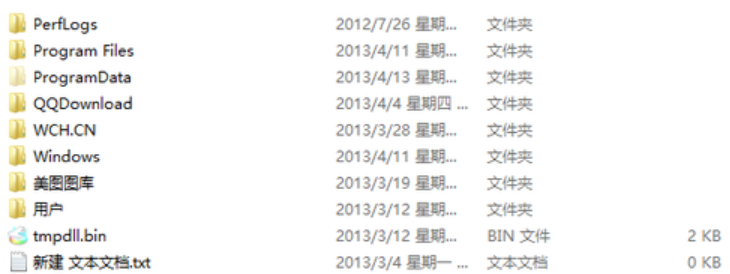
电脑图解详情-1
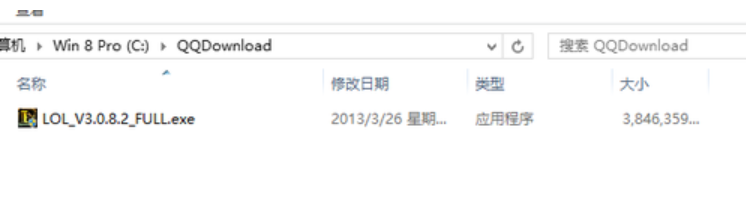
电脑图解详情-2
2,Perflogs这个基本没占用多大空间。
Program Files是你安装的软件
ProgramData是软件的数据部分
windows是系统内部文件
users电脑用户文件
如何清理c盘:
1,首先,在C盘上右击,选择属性
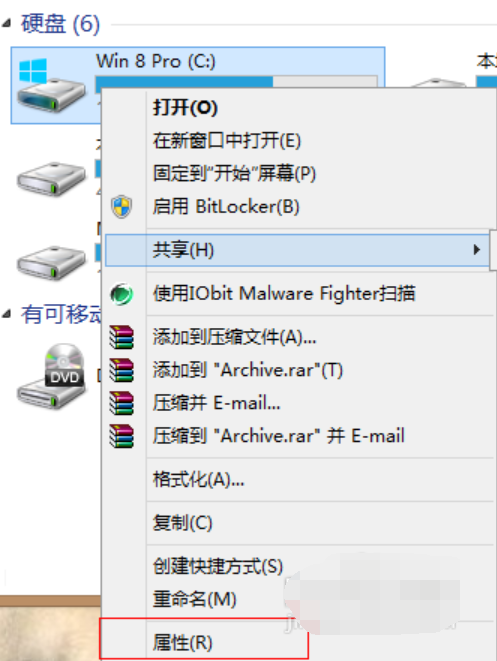
c盘图解详情-3
2,在弹出的属性中选择磁盘清理,这是会自动扫描能清理的文件
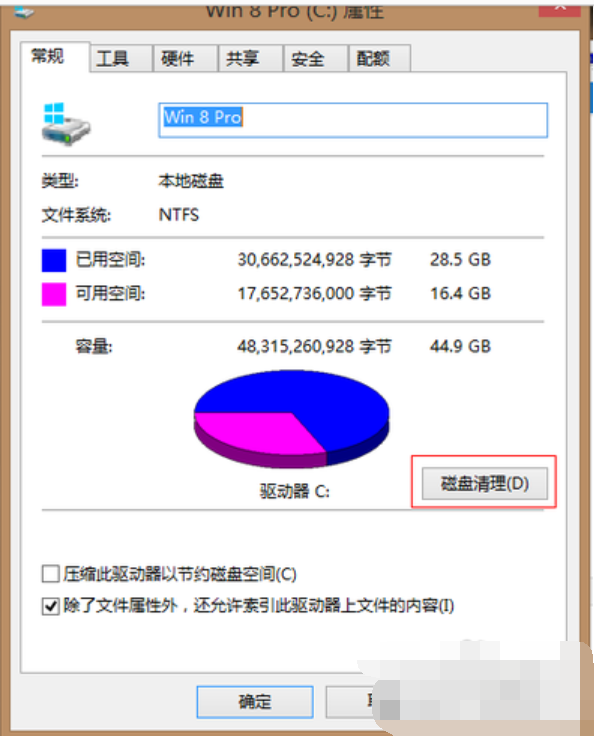
电脑图解详情-4
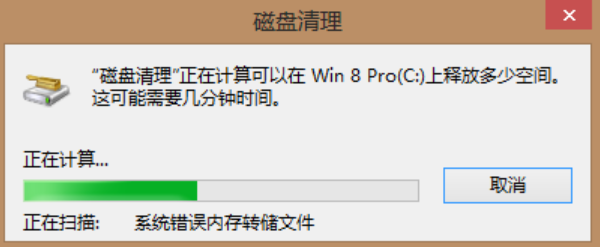
电脑图解详情-5
3,选择占用空间大的,清理掉。
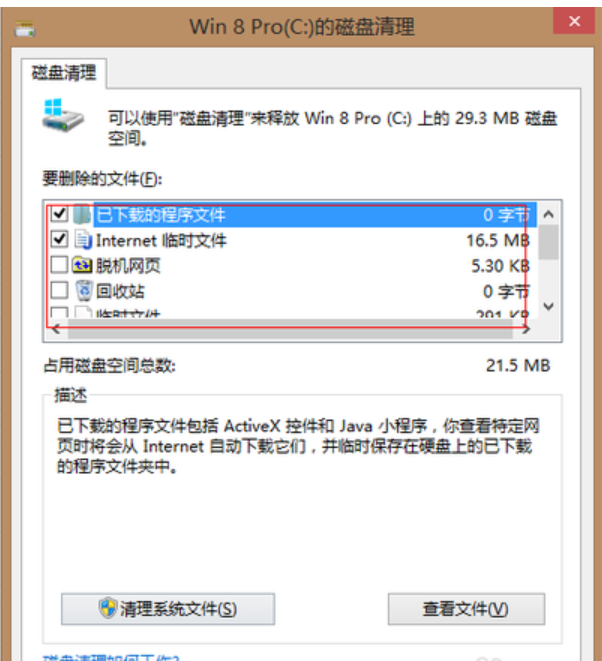
电脑c盘清理图解详情-6
4,接着点击清理系统文件,这里边的文件站用空间是比较大的,有系统错误报告,系统更新等。选择你要清理的直接清理即可。这里可以全选,因为它列出来的都是可以清理的,不会影响系统的稳定性的。
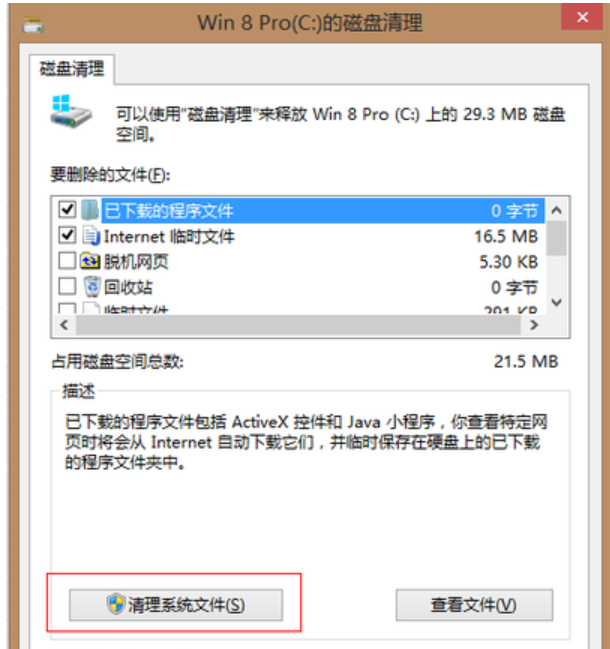
c盘图解详情-7
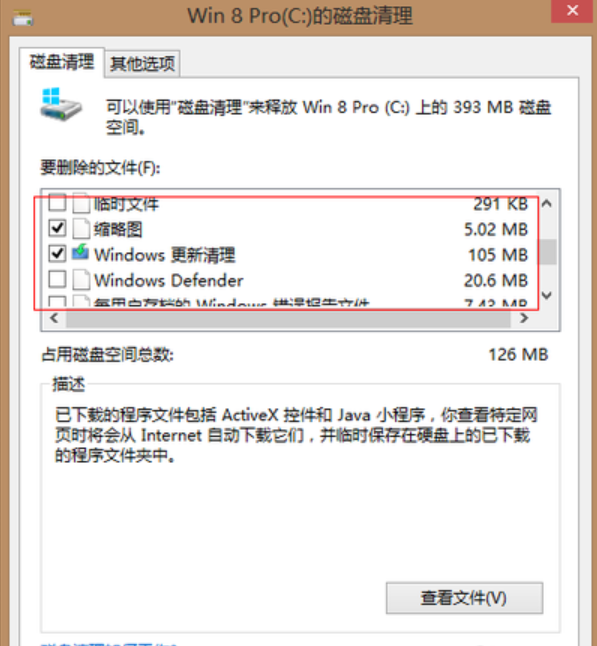
电脑图解详情-8
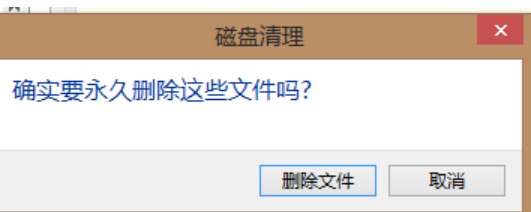
电脑c盘清理图解详情-9
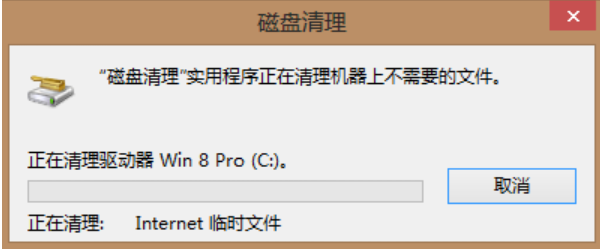
清理c盘图解详情-10
5,清理完成一半了,现在我们用一个工具,是魔方里的磁盘分析,百度搜索下载魔方,找到魔方的清理大师,选择磁盘空间分析
6,点击大文件管理,选择C盘。点击开始分析,这是会自动为你分析你C盘文件的占用空间大小,方便我们查看是什么占用了C盘的空间。
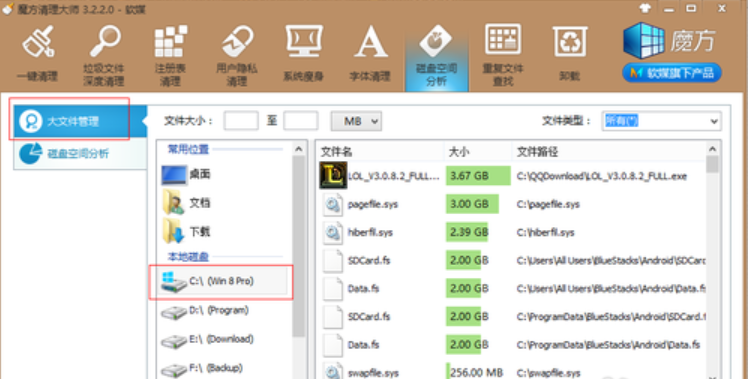
电脑图解详情-14
7,分析完成你可以看到哪些文件是占用量比较大的,可以直接删除非系统内的文件。我这里是下载得lol占用了很大的空间,将近4G
8,查看你的大文件是否是下载的或者是不是你安装的别的大软件导致的,将其删除或者移植到其他的盘里。
9,这样下来你的电脑C盘容量就会有了更多的可用空间了。
如何预防c盘容量变小:
1,不要再C盘里装大的软件
你玩的游戏如lol或者cf,请装载其他的盘里,不要装载C盘。默认是C盘,需要修改的其他盘符。
2,定期清理系统垃圾
系统垃圾很多都是缓存在C盘的,所以你要定期清理磁盘,用软件或者手动清理即可。
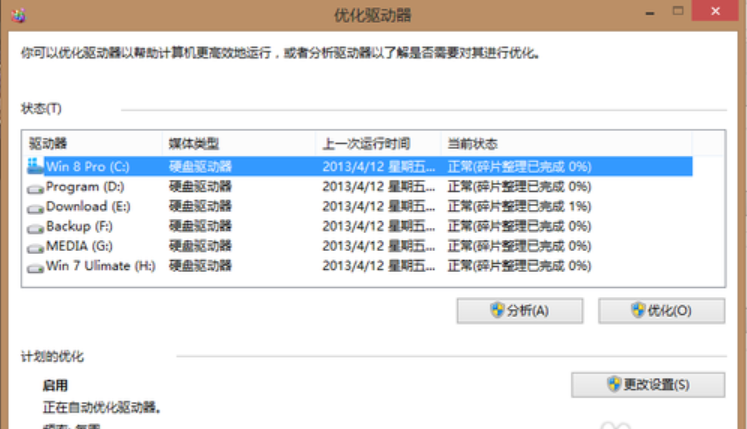
c盘图解详情-15
3,下载文件保存路径不要设置在C盘
下载的东西保存在其他的盘符里,不要保存在C盘。

小伙伴们,你们是不是还在为不知道彻底清理c盘垃圾文件而感到忧郁呢?如果是的话,那么不妨来看看小编分享的清理电脑c盘垃圾文件的详细操作方法啊。
我们所使用的操作系统通常都是安装到c盘上的,所以,要是c盘太小的话,那么就将会严重的影响着系统的运行速度,因此,我们要给C盘留出足够多的空间以确保系统的正常高效运行。那么,下面小编来给大家介绍一下清理电脑c盘的流程。
c盘空间分析:
1,首先,我们来看看C盘有哪些文件夹吧,打开我的电脑,找到C盘。上图是我的电脑的C盘里的文件夹。基本上就Perflogs,Program Files,ProgramData,windows和users(用户)这几个。剩下的都是你安装软件后留下来的。如我这里有个QQdownload,是旋风下载文件夹,我用它下载了个lol,占用空间3.6G。
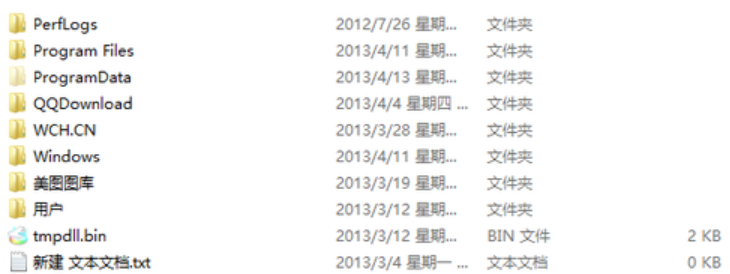
电脑图解详情-1
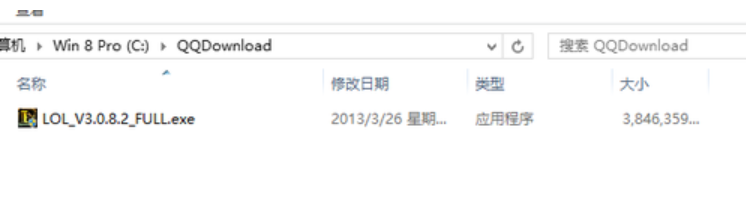
电脑图解详情-2
2,Perflogs这个基本没占用多大空间。
Program Files是你安装的软件
ProgramData是软件的数据部分
windows是系统内部文件
users电脑用户文件
如何清理c盘:
1,首先,在C盘上右击,选择属性
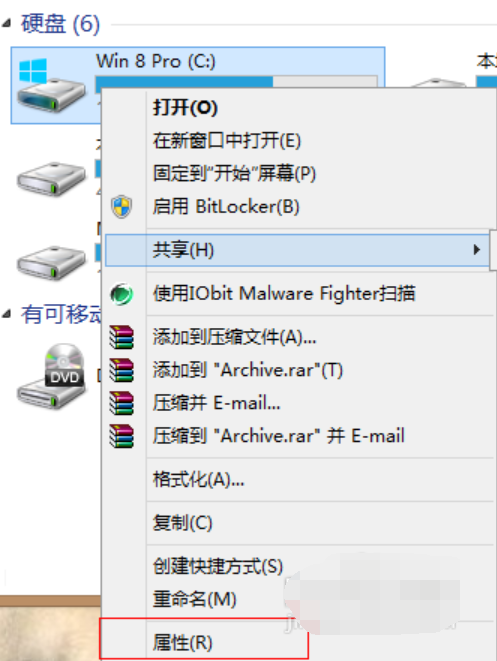
c盘图解详情-3
2,在弹出的属性中选择磁盘清理,这是会自动扫描能清理的文件
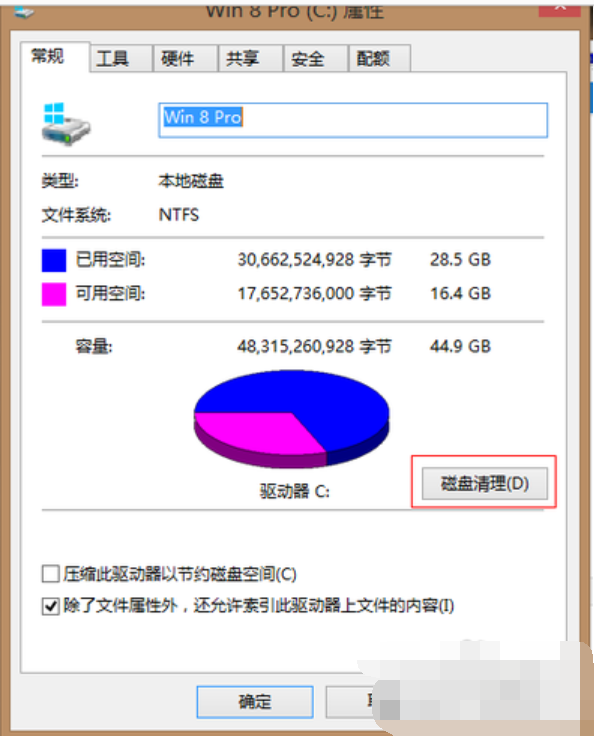
电脑图解详情-4
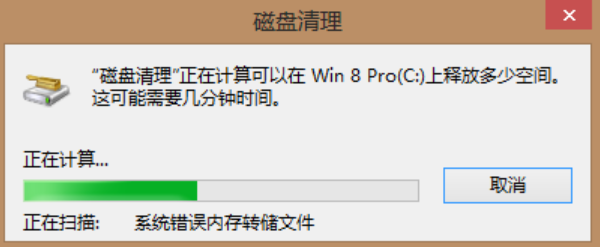
电脑图解详情-5
3,选择占用空间大的,清理掉。
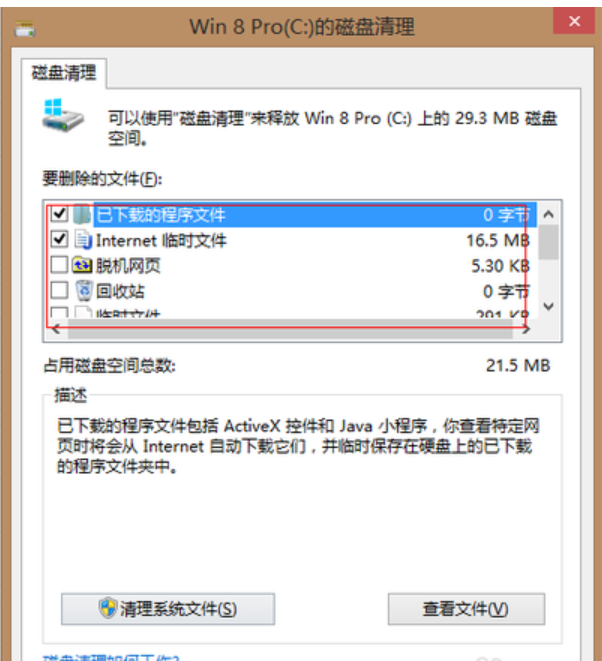
电脑c盘清理图解详情-6
4,接着点击清理系统文件,这里边的文件站用空间是比较大的,有系统错误报告,系统更新等。选择你要清理的直接清理即可。这里可以全选,因为它列出来的都是可以清理的,不会影响系统的稳定性的。
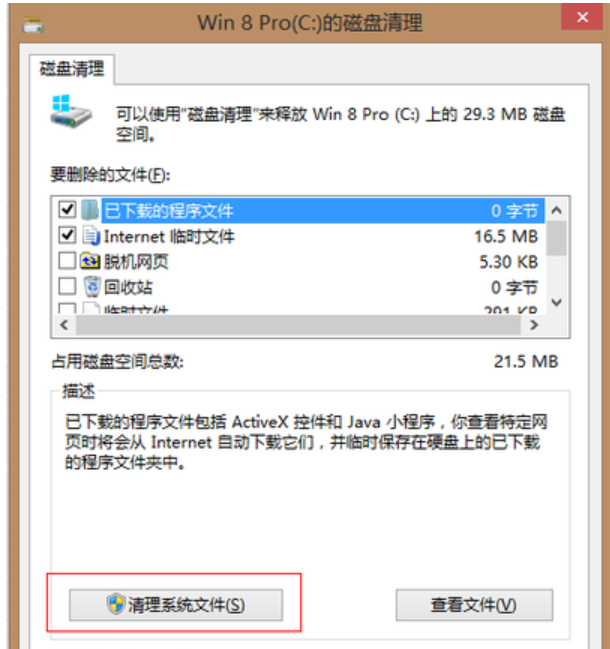
c盘图解详情-7
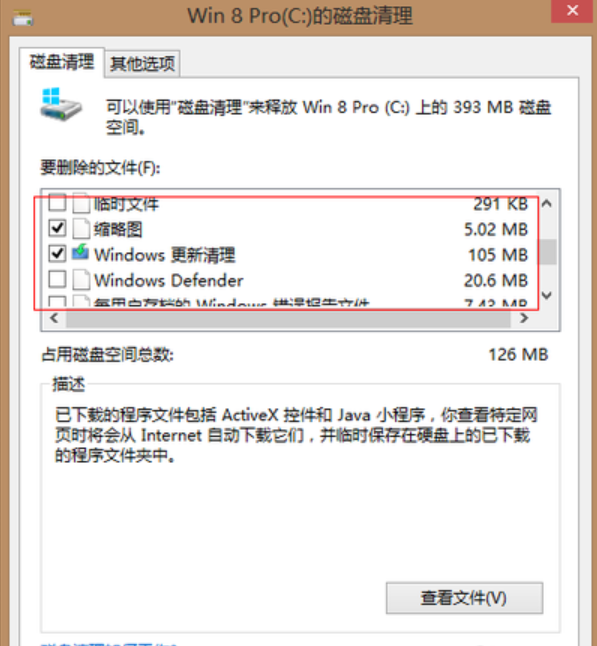
电脑图解详情-8
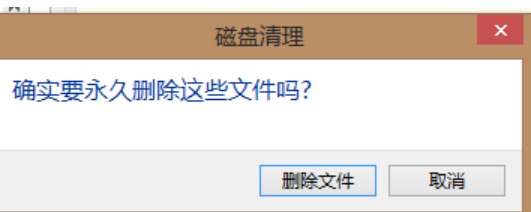
电脑c盘清理图解详情-9
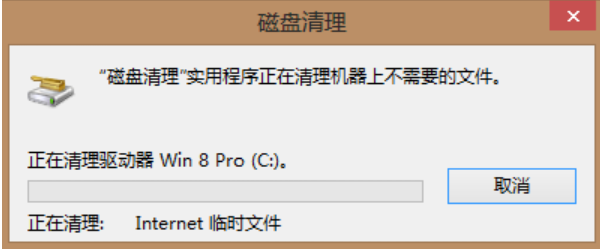
清理c盘图解详情-10
5,清理完成一半了,现在我们用一个工具,是魔方里的磁盘分析,百度搜索下载魔方,找到魔方的清理大师,选择磁盘空间分析
6,点击大文件管理,选择C盘。点击开始分析,这是会自动为你分析你C盘文件的占用空间大小,方便我们查看是什么占用了C盘的空间。
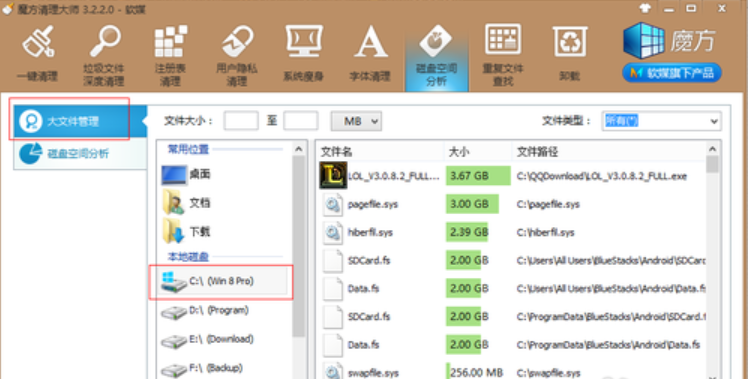
电脑图解详情-14
7,分析完成你可以看到哪些文件是占用量比较大的,可以直接删除非系统内的文件。我这里是下载得lol占用了很大的空间,将近4G
8,查看你的大文件是否是下载的或者是不是你安装的别的大软件导致的,将其删除或者移植到其他的盘里。
9,这样下来你的电脑C盘容量就会有了更多的可用空间了。
如何预防c盘容量变小:
1,不要再C盘里装大的软件
你玩的游戏如lol或者cf,请装载其他的盘里,不要装载C盘。默认是C盘,需要修改的其他盘符。
2,定期清理系统垃圾
系统垃圾很多都是缓存在C盘的,所以你要定期清理磁盘,用软件或者手动清理即可。
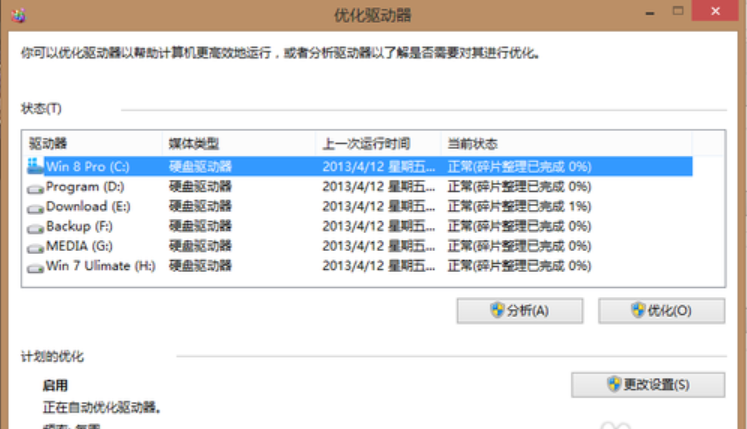
c盘图解详情-15
3,下载文件保存路径不要设置在C盘
下载的东西保存在其他的盘符里,不要保存在C盘。
















